dr_rollo
Mod Keyboards und Musik-Praxis
Auf der Suche nach einer Lichtsteuerung hab ich mich bei Thomann direkt beraten lassen und bin auf folgendes Produkt gekommen:
Stairville DMX Joker V2 512 Box

folgende Voraussetzungen sollten erfüllt sein:
Soweit die Idee. Erst einmal muss man aber eine Grund-Konfiguration vornehmen. Die Kür der automatisierten Bedienung folgt dann später.
Der Bequemlichkeit halber hab ich als Ergänzung zu dem DMX Interface noch ein Quick DMX Set zur Wireless Anbindung mitgenommen Beschreibung hier. Natürlich kann man die Anbindung auch über Kabel vornehmen, was für die Beschreibung hier erst einmal keine Rolle spielt.
Schritt 1: Installation der Software, die man bei Thomann herunterladen kann. Da kommt ne ganze Batterie an Software und Tools mit, die ich später noch genauer unter die Lupe nehmen werde. Entscheidend ist die App DMX Joker bzw. DMX Joker Pro. Ich gehe mal davon aus, dass die Pro Version mehr kann, also fangen wir damit an.
Schritt 2: Anschluss des Interfaces. Das Interface verfügt über einen USB-C Anschluss, über den es auch mit Strom versorgt wird.
Beim Starten der Software kommt ein Auswahl Fenster, wo man zwischen DEMO, USB und LAN/WLAN wählt, und ggf. die Sprache einstellt.
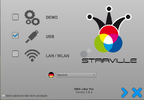
Ich wähle logischerweise erst einmal USB, und hier kommt dann gleich die erste Hürde, weil ich mich im nächsten Schritt automatisch im Demo Mode befinde. Das passiert immer, wenn das Interface nicht erkannt wird. In meinem Fall lag es an dem Kabel, wie ich nach vielem Herumprobieren herausgefunden hab. Dabei liegt nur ein USB-C auf USB-A Kabel, und da mein Macbook über keinen USB-A Anschluss verfügt, hab ich einfach ein USB-C zu USB-C verwendet. Keine Ahnung warum, aber ich bekam tatsächlich nur mit dem beiliegenden Kabel und einen Hub mit USB-A Anschlüssen, den ich sowieso auch für andere Dinge verwende, wie z.B. USB-Sticks, eine Verbindung hin.
Wenn das Interface erkannt wird, kommt ein nächstes Fenster:
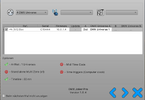
Dort können noch ein paar Einstellungen vorgenommen werden wie Auswahl des DMX Universums, oder die IP Adresse für ArtNet, was mir als Laie in diesem Bereich nichts sagt, und auch erst einmal für mich irrelevant ist.
Als nächstes startet die App und man kann mit der Konfiguration loslegen.
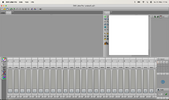
Schritt 3: Grund-Konfiguration
Nach ein wenig Zeit mit Trial and Error habe ich herausgefunden, dass ich über das grüne Kreuz mir meine Lampen wählen kann. Schön wenn man seine Lampen in der Liste der vorhandenen Patches findet. In meinem Fall Stairville TRI LED Bars und weil ich nicht mit DMX Kanälen geizen muss, nehme ich das 15ch Patch - wie auch an den Bars vorab eingestellt -, das ich einfach per Drag und Drop in die Liste mit den DMX Kanälen schiebe und mir so dann die 4er Bars in der Übersicht angezeigt werden. Als Auswahl bekomm ich netterweise noch eine Liste mit Effekten, die ich später gleich verwenden kann.
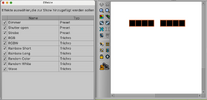
Nun sind auch die Fader mit den DMX Kanälen belegt: 1 für Programme, 2 für den Dimmer des gesamten Bars, 3 für Shutter bzw. Strobel und dann 4-15 jeweils rot, grün, blau für jede einzelne Lampe. Dasselbe für das zweite Bar entsprechend von Ch 16-30.
Für meine einfachen kleinen Movingheads, günstiger China-Import, baugleich mit irgendwelchen King, Lucida oder was auch immer, aber netter Effekt für wenig Geld, finde ich keinen passenden Eintrag in der Liste. Es gibt ein paar ähnlich, die fast passen, aber halt nicht richtig. Ist aber auch kein Problem, weil man sich so etwas erstellen kann, zumindest, wenn man in der beiliegenden Anleitung die Belegung der Kanäle findet. Bei meinen ist es ein 12 Kanal Modus, wobei 1 und 2 = Pan, 3 und 4 = Tilt, 5 = Speed, 6 = Dimmer, folgend mit Red, Green, Blue, White, und 11 die einzelnen Auto Programme und 12 die Geschwindigkeit dafür. U.U. hilft auch probieren. Aber soweit man das festgelegt hat, kann man die MHs auch direkt steuern, und somit auch Szenen erstellen.
Schritt 4: Szenen erstellen
Die Live-Steuerung funktioniert nun also für meine Lampen, aber für so etwas nutzt man ja nun keine Software. Mein Vorhaben ist, dass ich diverse Szenen erstelle, die ich dann in verschiedener Form abrufen kann. Als Szenen kann man entweder fixe Einstellungen definieren oder Effekte oder ein Mix aus beiden. Hier hat man extrem viele Optionen, die ich hier gar nicht alle aufzählen oder beschreiben kann. Eine Szene muss nicht, wie man es von Standard Hardware Pulten kennt, aus festen Werten bestehen. Man kann z.B. Fade in und fade out definieren, oder innerhalb einer Szene quasi verschiedene Szenen mit fester Dauer/Schleifen, festgelegten Übergängen usw. Quasi einen kompletten Ablauf festlegen.
Das ist besonders für die Movingheads sinnvoll, die ja i.d.R. nicht wirklich ein starres Licht liefern sollen. Hierfür findet man schon vorgefertigte Effekte, die man anwenden kann, wie z.B. Circle, Square, Star, Cross und so weiter. Oder man macht sich die Mühe, eigene zu erstellen, was man innerhalb einer Szene Stück für Stück machen kann, was aber (mir zumindest) ziemlich aufwendig erscheint.
Für mich reicht es am Anfang, einfach ein paar feste Szenen zu erstellen, die einfach ein fixes Licht auf die Bühne bringen, mal Schwerpunkt rot, mal blau mal grün. Bzw. bei den Movingheads wähle ich - wie ich es vorher mit der FB gemacht habe - eines der Autoprogramme. Dafür erstelle ich mir fixe Szenen, die quasi als Dauerschleife eingestellt sind, bei Anwahl vorige Szenen ausschalten bzw. auslösen (für mich eine verwirrende Wortwahl, weil ablösen die offensichtlichere Beschreibung wäre).
She cool finde ich die Option, eine Grundhelligkeit festzulegen, die ich adhoc in der Software passend zur Bühne anpassen kann, indem ich entweder den Dimmer der unter den Effekten angelegt wurde, oder im Live Modus einen Wert über die Fader einstelle, was dann für alle Szenen gilt, und ich bei kleinen Clubbühnen weniger Helligkeit fahren kann als z.B. auf einer Open Air Bühne, ohne jede einzelne Szene wieder anpassen zu müssen.
Die verschiedenen Szenen kann ich mit der Maus auswählen, oder aber einen Auslöser festlegen, z.B. eine Taste auf dem Keyboard des Macbook, oder eine Taste der im Lieferumfang befindlichen Fernbedienung definieren. Interessanter wird es für mich dann später die Szenen über MIDI zu steuern. Ziel ist es für jeden Song eine oder mehrere Szenen zu wählen, die beim Aufruf des Songs aus der Bandhelper App über einen MIDI Befehl aufgerufen werden.
Zusätzlich verwende ich auch einige der vordefinierten Effekte (Rainbow und Wave sind ganz nett), die ich mir genauso erst einmal auf die Tasten der FB lege. 15 Plätze hab ich dort zur Verfügung.
Als zusätzliche Option für eine Fernsteuerung kann man die App Wi-Light auf dem Smartphone oder Tablet installieren. Hierzu starten man in der DMX Joker App den Smartphone Server und wenn sich MacBook und Smartphone/Tablet im selben WLAN befinden, kann man die Szenen auch dort aufrufen:
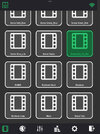
So viel erst einmal zu meinen ersten Gehversuchen mit DMX Lichtprogrammierung. Damit gehe ich erst einmal auf die Bühne, ein Finetuning, sowie weitere Szenen folgen dann. Hoffe, dem einen oder anderen hilft es. Ich werde weiter berichten, wie sich das bei mir weiterentwickelt, wie ich auch die MIDI Steuerung umsetze. Bin jederzeit für Anregungen, Tipps und natürlich Fragen offen.
Stairville DMX Joker V2 512 Box

folgende Voraussetzungen sollten erfüllt sein:
- Software basierend
- lauffähig auf MAC OSX
- steuerbar über iPad/iPhone, am liebsten Remote über andere App, wie z.B. Bandhelper
- einfache, intuitiv zu lernende Bedienung (für einen DMX Neuling/Dummy)
- mindestens zwei 4er LED Bars und zwei kleine Movingheads -> später erweiterbar
Soweit die Idee. Erst einmal muss man aber eine Grund-Konfiguration vornehmen. Die Kür der automatisierten Bedienung folgt dann später.
Der Bequemlichkeit halber hab ich als Ergänzung zu dem DMX Interface noch ein Quick DMX Set zur Wireless Anbindung mitgenommen Beschreibung hier. Natürlich kann man die Anbindung auch über Kabel vornehmen, was für die Beschreibung hier erst einmal keine Rolle spielt.
Schritt 1: Installation der Software, die man bei Thomann herunterladen kann. Da kommt ne ganze Batterie an Software und Tools mit, die ich später noch genauer unter die Lupe nehmen werde. Entscheidend ist die App DMX Joker bzw. DMX Joker Pro. Ich gehe mal davon aus, dass die Pro Version mehr kann, also fangen wir damit an.
Schritt 2: Anschluss des Interfaces. Das Interface verfügt über einen USB-C Anschluss, über den es auch mit Strom versorgt wird.
Beim Starten der Software kommt ein Auswahl Fenster, wo man zwischen DEMO, USB und LAN/WLAN wählt, und ggf. die Sprache einstellt.
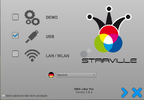
Ich wähle logischerweise erst einmal USB, und hier kommt dann gleich die erste Hürde, weil ich mich im nächsten Schritt automatisch im Demo Mode befinde. Das passiert immer, wenn das Interface nicht erkannt wird. In meinem Fall lag es an dem Kabel, wie ich nach vielem Herumprobieren herausgefunden hab. Dabei liegt nur ein USB-C auf USB-A Kabel, und da mein Macbook über keinen USB-A Anschluss verfügt, hab ich einfach ein USB-C zu USB-C verwendet. Keine Ahnung warum, aber ich bekam tatsächlich nur mit dem beiliegenden Kabel und einen Hub mit USB-A Anschlüssen, den ich sowieso auch für andere Dinge verwende, wie z.B. USB-Sticks, eine Verbindung hin.
Wenn das Interface erkannt wird, kommt ein nächstes Fenster:
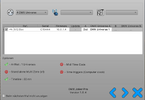
Dort können noch ein paar Einstellungen vorgenommen werden wie Auswahl des DMX Universums, oder die IP Adresse für ArtNet, was mir als Laie in diesem Bereich nichts sagt, und auch erst einmal für mich irrelevant ist.
Als nächstes startet die App und man kann mit der Konfiguration loslegen.
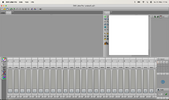
Schritt 3: Grund-Konfiguration
Nach ein wenig Zeit mit Trial and Error habe ich herausgefunden, dass ich über das grüne Kreuz mir meine Lampen wählen kann. Schön wenn man seine Lampen in der Liste der vorhandenen Patches findet. In meinem Fall Stairville TRI LED Bars und weil ich nicht mit DMX Kanälen geizen muss, nehme ich das 15ch Patch - wie auch an den Bars vorab eingestellt -, das ich einfach per Drag und Drop in die Liste mit den DMX Kanälen schiebe und mir so dann die 4er Bars in der Übersicht angezeigt werden. Als Auswahl bekomm ich netterweise noch eine Liste mit Effekten, die ich später gleich verwenden kann.
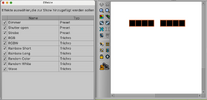
Nun sind auch die Fader mit den DMX Kanälen belegt: 1 für Programme, 2 für den Dimmer des gesamten Bars, 3 für Shutter bzw. Strobel und dann 4-15 jeweils rot, grün, blau für jede einzelne Lampe. Dasselbe für das zweite Bar entsprechend von Ch 16-30.
Für meine einfachen kleinen Movingheads, günstiger China-Import, baugleich mit irgendwelchen King, Lucida oder was auch immer, aber netter Effekt für wenig Geld, finde ich keinen passenden Eintrag in der Liste. Es gibt ein paar ähnlich, die fast passen, aber halt nicht richtig. Ist aber auch kein Problem, weil man sich so etwas erstellen kann, zumindest, wenn man in der beiliegenden Anleitung die Belegung der Kanäle findet. Bei meinen ist es ein 12 Kanal Modus, wobei 1 und 2 = Pan, 3 und 4 = Tilt, 5 = Speed, 6 = Dimmer, folgend mit Red, Green, Blue, White, und 11 die einzelnen Auto Programme und 12 die Geschwindigkeit dafür. U.U. hilft auch probieren. Aber soweit man das festgelegt hat, kann man die MHs auch direkt steuern, und somit auch Szenen erstellen.
Schritt 4: Szenen erstellen
Die Live-Steuerung funktioniert nun also für meine Lampen, aber für so etwas nutzt man ja nun keine Software. Mein Vorhaben ist, dass ich diverse Szenen erstelle, die ich dann in verschiedener Form abrufen kann. Als Szenen kann man entweder fixe Einstellungen definieren oder Effekte oder ein Mix aus beiden. Hier hat man extrem viele Optionen, die ich hier gar nicht alle aufzählen oder beschreiben kann. Eine Szene muss nicht, wie man es von Standard Hardware Pulten kennt, aus festen Werten bestehen. Man kann z.B. Fade in und fade out definieren, oder innerhalb einer Szene quasi verschiedene Szenen mit fester Dauer/Schleifen, festgelegten Übergängen usw. Quasi einen kompletten Ablauf festlegen.
Das ist besonders für die Movingheads sinnvoll, die ja i.d.R. nicht wirklich ein starres Licht liefern sollen. Hierfür findet man schon vorgefertigte Effekte, die man anwenden kann, wie z.B. Circle, Square, Star, Cross und so weiter. Oder man macht sich die Mühe, eigene zu erstellen, was man innerhalb einer Szene Stück für Stück machen kann, was aber (mir zumindest) ziemlich aufwendig erscheint.
Für mich reicht es am Anfang, einfach ein paar feste Szenen zu erstellen, die einfach ein fixes Licht auf die Bühne bringen, mal Schwerpunkt rot, mal blau mal grün. Bzw. bei den Movingheads wähle ich - wie ich es vorher mit der FB gemacht habe - eines der Autoprogramme. Dafür erstelle ich mir fixe Szenen, die quasi als Dauerschleife eingestellt sind, bei Anwahl vorige Szenen ausschalten bzw. auslösen (für mich eine verwirrende Wortwahl, weil ablösen die offensichtlichere Beschreibung wäre).
She cool finde ich die Option, eine Grundhelligkeit festzulegen, die ich adhoc in der Software passend zur Bühne anpassen kann, indem ich entweder den Dimmer der unter den Effekten angelegt wurde, oder im Live Modus einen Wert über die Fader einstelle, was dann für alle Szenen gilt, und ich bei kleinen Clubbühnen weniger Helligkeit fahren kann als z.B. auf einer Open Air Bühne, ohne jede einzelne Szene wieder anpassen zu müssen.
Die verschiedenen Szenen kann ich mit der Maus auswählen, oder aber einen Auslöser festlegen, z.B. eine Taste auf dem Keyboard des Macbook, oder eine Taste der im Lieferumfang befindlichen Fernbedienung definieren. Interessanter wird es für mich dann später die Szenen über MIDI zu steuern. Ziel ist es für jeden Song eine oder mehrere Szenen zu wählen, die beim Aufruf des Songs aus der Bandhelper App über einen MIDI Befehl aufgerufen werden.
Zusätzlich verwende ich auch einige der vordefinierten Effekte (Rainbow und Wave sind ganz nett), die ich mir genauso erst einmal auf die Tasten der FB lege. 15 Plätze hab ich dort zur Verfügung.
Als zusätzliche Option für eine Fernsteuerung kann man die App Wi-Light auf dem Smartphone oder Tablet installieren. Hierzu starten man in der DMX Joker App den Smartphone Server und wenn sich MacBook und Smartphone/Tablet im selben WLAN befinden, kann man die Szenen auch dort aufrufen:
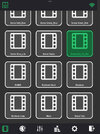
So viel erst einmal zu meinen ersten Gehversuchen mit DMX Lichtprogrammierung. Damit gehe ich erst einmal auf die Bühne, ein Finetuning, sowie weitere Szenen folgen dann. Hoffe, dem einen oder anderen hilft es. Ich werde weiter berichten, wie sich das bei mir weiterentwickelt, wie ich auch die MIDI Steuerung umsetze. Bin jederzeit für Anregungen, Tipps und natürlich Fragen offen.
Zuletzt bearbeitet:

